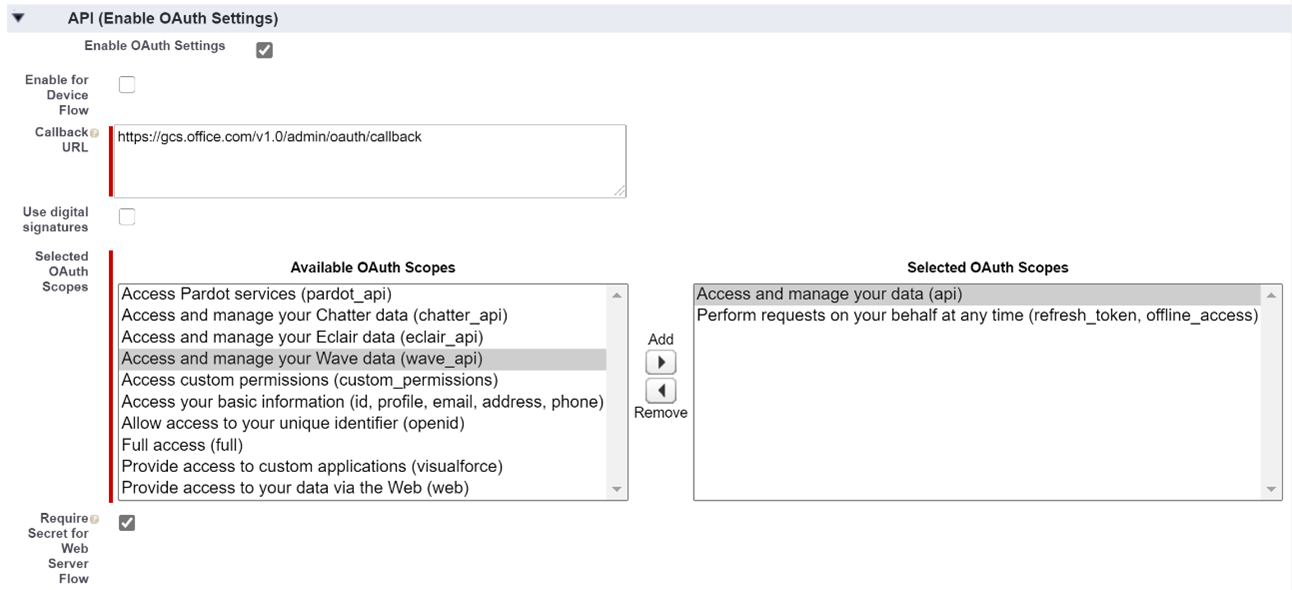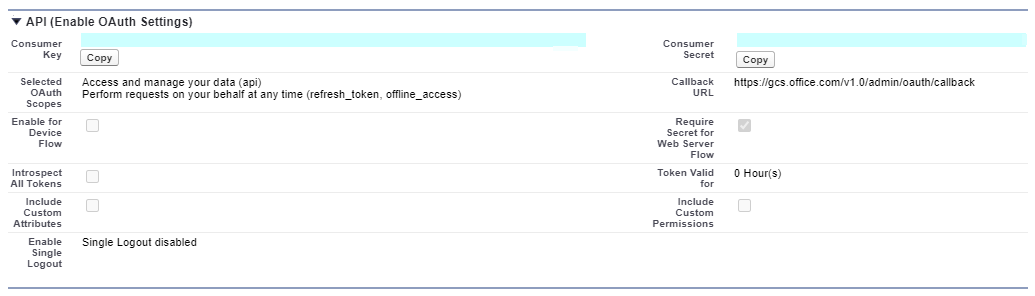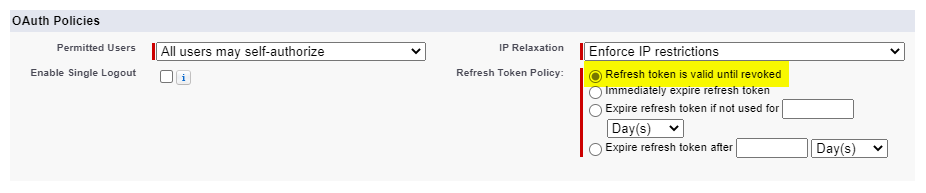Salesforce Knowledge Microsoft Graph 连接器
Salesforce Knowledge Graph 连接器允许组织为 Salesforce Knowledge 中的文章编制索引。 配置连接器后,最终用户可以在 Microsoft Copilot 中的 Salesforce 和任何Microsoft搜索客户端中搜索知识文章。
本文档适用于 Microsoft 365 管理员或配置、运行和监视 Salesforce Knowledge Graph 连接器的任何人。
注意
Salesforce Knowledge Graph 连接器为预览版。 如果希望提前访问以试用,请使用 此表单注册。
功能
- 为 Salesforce 知识库文章编制索引。
- 使公司内部用户使用 Copilot 以自然语言提问,并根据 Salesforce 中的文章接收答案。 示例:
- 处理退款的步骤是什么?
- 高优先级案例的升级过程是什么?
- 产品保修政策的最新更新是什么?
- 在 Copilot 中使用语义搜索 ,使用户能够根据关键字、个人偏好和社交关系查找相关内容。
限制
- 连接器不支持) 访问控制列表 (ACL。 租户中的所有Microsoft 365 用户都可以看到使用 Salesforce Knowledge 连接器编制索引的所有数据,可通过Microsoft搜索或 Copilot 访问。
先决条件
若要连接到 Salesforce 实例,需要使用 Salesforce 实例 URL、客户端 ID 和客户端密码进行 OAuth 2.0 身份验证。 以下步骤说明你或你的 Salesforce 管理员如何从 Salesforce 帐户获取此信息:
登录到 Salesforce 实例并转到安装程序
导航到“应用 -> 应用管理器”。
选择“ 新建连接的应用”。
按如下所示完成 API 部分:
- 选中 “启用 Oauth 设置”复选框。
- 将回调 URL 指定为:对于 M365 企业版:
https://gcs.office.com/v1.0/admin/oauth/callback,对于 M365 政府版:https://gcsgcc.office.com/v1.0/admin/oauth/callback - 选择这些必需的 OAuth 范围。
- (API) 访问和管理数据。
- (refresh_token、offline_access) 随时代表你执行请求。
- 选中“ Web 服务器流需要机密”复选框。
- 保存应用。
复制使用者密钥和使用者机密。 在 Microsoft 365 管理门户中为 Salesforce Knowledge Microsoft Graph 连接器配置连接设置时,此信息将用作客户端 ID 和客户端密码。
在关闭 Salesforce 实例之前,请按照以下步骤确保刷新令牌不会过期:
- 转到“应用 -> 应用管理器”。
- 找到你创建的应用,然后选择右侧的下拉列表。 选择“管理”。
- 选择 “编辑策略”。
- 对于刷新令牌策略,请选择“ 刷新令牌在吊销之前有效”。
现在可以使用 Microsoft 365 管理 中心完成 Salesforce Knowledge Graph 连接器的其余设置过程。
入门
1. 显示名称
显示名称用于标识 Copilot 中的每个引文,帮助用户轻松识别关联的文件或项目。 显示名称还表示受信任的内容。 显示名称也用作内容源筛选器。 此字段存在默认值,但你可以将其自定义为组织中的用户可识别的名称。
2. Salesforce 知识 URL
使用组织的 Salesforce 知识实例 URL。 此 URL 是用于访问 Salesforce Knowledge 的 API 服务并与之交互的特定 Web 地址,该服务通常类似于 https://[COMPANY_NAME].my.salesforce.com
3.身份验证类型
对于 Salesforce Knowledge Graph 连接器,请使用 OAuth 2.0 进行身份验证。
若要进行身份验证,请输入“客户端 ID”和“客户端密码”。 客户端 ID 是分配给应用程序的唯一标识符,用于向 Salesforce 知识 API 发出请求。 客户端密码是一种机密密钥,与客户端 ID 一起使用,用于使用 Salesforce 知识 API 对应用程序进行安全身份验证。
4. 面向有限受众推出
如果要先在 Copilot 和其他搜索图面中验证此连接,然后再将此连接部署到有限的用户群,然后再将它扩展到更广泛的受众。 若要详细了解有限推出,请参阅 分阶段推出。
此时,你已准备好为 Salesforce Knowledge 创建连接。 可以单击“创建”按钮,从 Salesforce Knowledge 帐户发布连接和索引帖子。
自定义设置
自定义设置适用于想要编辑设置的默认值的管理员。 单击“自定义设置”选项后,会看到其他三个选项卡:“用户”、“内容”和“同步”。
用户
目前,对组织的 Salesforce Knowledge 实例的文章编制索引。 租户中的所有Microsoft 365 用户都可以看到使用 Salesforce Knowledge 连接器编制索引的所有数据,可通过Microsoft搜索或 Copilot 访问。
内容
管理属性
在这里,可以在 Salesforce Knowledge 数据源中添加或删除可用属性,将架构分配给属性, (定义属性是可搜索的、可查询的、可检索的还是可优化) ,更改语义标签并向属性添加别名。 下面列出了默认选择的属性:
| Source 属性 | 语义标签 | 说明 | 架构 |
|---|---|---|---|
| ArticleId | 查询、检索 | ||
| ArticleNumber | 创建项目时自动分配给项目的唯一编号。 | 查询、检索 | |
| ArticleType | 知识文章的类型或类别 (例如常见问题解答、支持文章、操作方法) 。 | 取回 | |
| CondensedBody | 包括文章的完整内容或main正文 | 检索、搜索 | |
| CreatedById | 查询、检索、搜索 | ||
| CreatedByName | createdBy | 最初创建项目的用户。 | 查询、检索、搜索 |
| CreatedDate | createdDateTime | 最初创建项目时的时间戳。 | 查询、检索 |
| IconUrl | iconUrl | 取回 | |
| 语言 | 撰写文章时使用的语言。 | 取回 | |
| LastModifiedById | 查询、检索、搜索 | ||
| LastModifiedByName | lastModifiedBy | 上次更新文章的用户。 | 查询、检索、搜索 |
| LastModifiedDate | lastModifiedDateTime | 文章最新更新的时间戳。 | 查询、检索 |
| LastPublishedDate | 上次发布文章的日期。 | 查询、检索 | |
| LastPublishedVersionId | 查询、检索 | ||
| 摘要 | 文章内容的简要概述或摘要。 | 搜索 | |
| 标题 | title | 文章main标题或标题。 | 查询、检索、搜索 |
| URL | url | 链接到 Salesforce Knowledge 中的文章。 | 取回 |
| UrlName | 为项目生成的唯一 URL 友好名称。 | 查询、检索 |
同步
刷新间隔确定数据在数据源和 Graph 连接器索引之间同步的频率。 有两种类型的刷新间隔 - 完全爬网和增量爬网。 有关详细信息,请参阅 刷新设置。
疑难解答
发布连接后,可以在管理中心的“数据源”选项卡下查看状态。 若要了解如何进行更新和删除,请参阅 管理连接器。
如果遇到问题或想要提供反馈,请联系 Microsoft Graph |支持。